윈도우10 프로그램 삭제/제거 방법에 대해 알아보겠습니다. 사용하지 않는 프로그램을 완전히 삭제하여 컴퓨터를 관리할 수 있도록 합니다.
윈도우10 컴퓨터 이름 변경하는 방법 – 초간단
윈도우10 부팅 시 자동 시작프로그램 설정 – 초간단
크롬(Chrome)을 기본 브라우저로 변경 – 초간단
윈도우10 컴퓨터 로그인 암호(비밀번호) 설정 및 해제 – 최신/구버전
컴퓨터 용량 줄이기 (컴퓨터 속도 향상) – 초간단 3가지
윈도우10/11 스크린샷(화면 캡처) 방법 총정리 – 초간단
드라이브 나누기(D드라이브 만들기, 파티션 분할) – 초간단
윈도우10/11 블루투스 연결 방법 – 초간단 (블루투스 에러 해결)
크롬 검색 엔진 변경, 크롬에서 네이버 검색
엣지 검색 엔진 변경, 엣지에서 네이버 검색
시크릿 모드(시크릿 창) 사용 법 – 크롬, 엣지, 사파리, 갤럭시, 아이폰
연결이 비공개로 설정되어 있지 않습니다. – 5초 해결
비공개 연결이 아닙니다. – 5초 해결
화면 스크롤 캡쳐(웹 페이지 전체 스크린샷) – 무설치 초간단
듀얼 모니터 설정(모니터 2개 멀티 디스플레이, 컴퓨터랑 티비 연결) – 초간단
화면 미러링 – HDMI 없이 듀얼 모니터(다른 화면을 PC에 표시)
윈도우 자동업데이트 끄기 – 완전 해결
윈도우10 프로그램 삭제/제거
1. 시작 – 제어판 검색 – Click
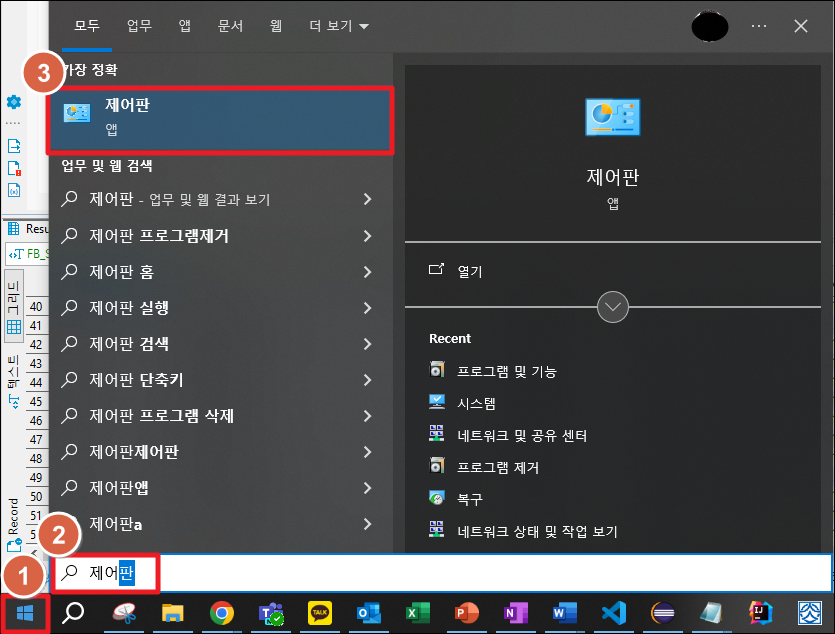
2. “프로그램 제거” Click
프로그램 부분이 아닌, 프로그램 제거 부분을 정확하게 Click해야합니다.
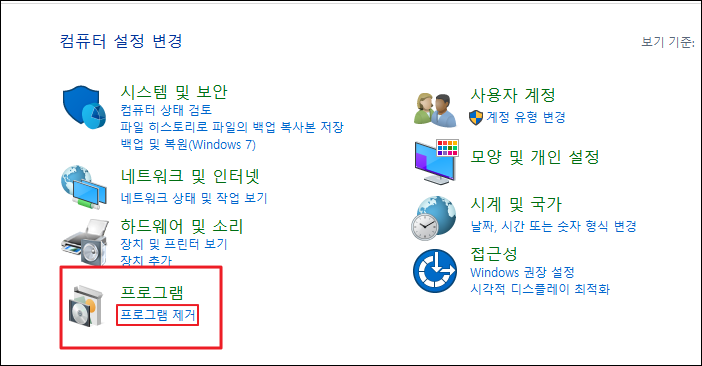
3. 삭제/제거 하고 싶은 항목 우클릭 – 제거
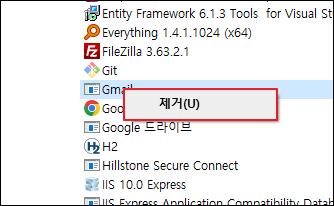
실행 중이라서 삭제가 안 되는 앱
1. 화면 맨 밑의 작업표시줄에서 우클릭 – 작업 관리자(K)
시작 – 작업 관리자(K) 검색하셔도 됩니다.
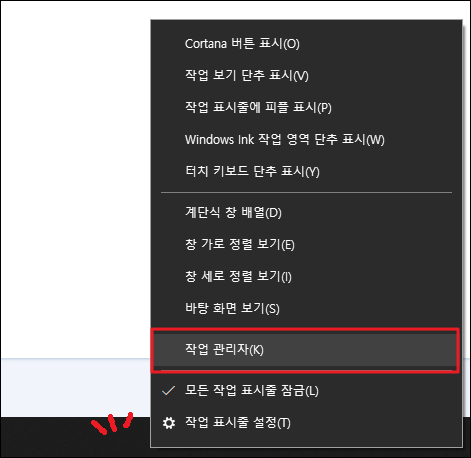
2. ①번으로 표시된 작업 끝내기(E) Click – 다시 삭제
삭제하고 싶은 프로그램의 프로세스를 ‘작업 끝내기’로 종료 시키고, 다시 삭제하는 과정입니다.
여기서 용량은 없지만, 남아있는 폴더(directory)도 삭제하고 싶다면, 2번으로 표시된 속성(I)를 Click 하여 위치(경로)를 확인하시고, 직접 진입해서 삭제하면 됩니다.
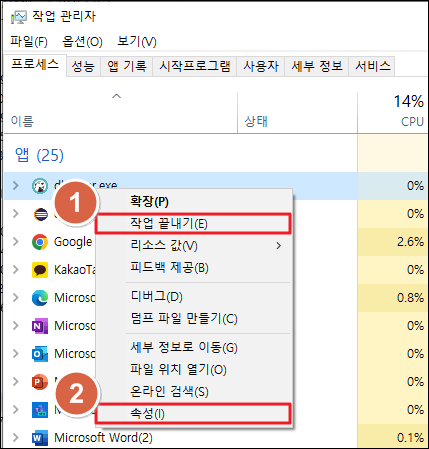
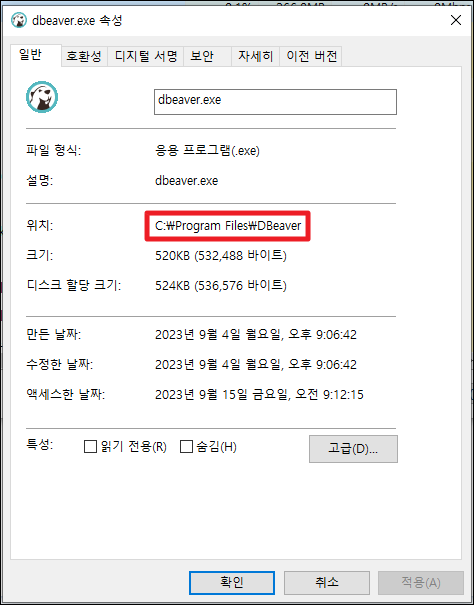
Windows 11 프로그램 삭제?
윈도우11 프로그램 삭제의 경우 아래 글을 참고해보세요!
관련 글
윈도우10 컴퓨터 이름 변경하는 방법 – 초간단
윈도우10 부팅 시 자동 시작프로그램 설정 – 초간단
크롬(Chrome)을 기본 브라우저로 변경 – 초간단
윈도우10 컴퓨터 로그인 암호(비밀번호) 설정 및 해제 – 최신/구버전
컴퓨터 용량 줄이기 (컴퓨터 속도 향상) – 초간단 3가지
윈도우10/11 스크린샷(화면 캡처) 방법 총정리 – 초간단
드라이브 나누기(D드라이브 만들기, 파티션 분할) – 초간단
윈도우10/11 블루투스 연결 방법 – 초간단 (블루투스 에러 해결)
크롬 검색 엔진 변경, 크롬에서 네이버 검색
엣지 검색 엔진 변경, 엣지에서 네이버 검색
시크릿 모드(시크릿 창) 사용 법 – 크롬, 엣지, 사파리, 갤럭시, 아이폰
연결이 비공개로 설정되어 있지 않습니다. – 5초 해결
비공개 연결이 아닙니다. – 5초 해결
화면 스크롤 캡쳐(웹 페이지 전체 스크린샷) – 무설치 초간단
듀얼 모니터 설정(모니터 2개 멀티 디스플레이, 컴퓨터랑 티비 연결) – 초간단
화면 미러링 – HDMI 없이 듀얼 모니터(다른 화면을 PC에 표시)
윈도우 자동업데이트 끄기 – 완전 해결
답글 남기기